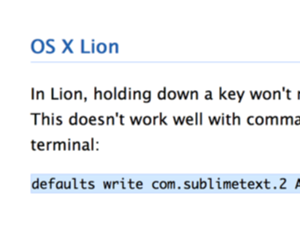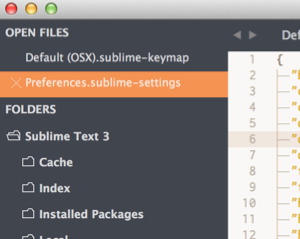@kasumiiです。こんにちは。
Sublime Text 3 を Vintage モードで使っているときに、コマンドモードでカーソルをブロック状にしたかったので、やり方を調べてみました。
SublimeBlockCursor は ST3 に対応していない
Sublime Text 2 であれば「SublimeBlockCursor」というプラグインをインストールするだけでOKなんですが、このプラグインはどうやら Sublime Text 3 には対応していないようです。(2014年7月時点)
SublimeBlockCursor プラグインを Sublime Text 3 に対応させるには、下記ページに書いてあるように、SublimeBlockCursor.py の中身を2行ほど書き換えればいいらしい。
【参考】ST3 Support · Issue #21 · netpro2k/SublimeBlockCursor · GitHub
書き換えて対応してもいいんですが、何か他に方法がないかなーとさらにググってたら、Sublime Text 3 に対応したブロックカーソルプラグインを発見!
ST3 には BlockCursorEverywhere プラグインを使おう
というわけで、ありがたく以下のプラグインを使わせていただくことに。
jlangston/BlockCursorEverywhere · GitHub
「Sublime Text 2/3 plugin to mimic a block cursor in Vintage/Vintageous command mode.」ということなので、ST2/3 どちらのバージョンでも動作するようです。わたしは ST3 にインストールしたらちゃんと動きました。
ちなみに、README にはパッケージコントロールからインストールできると書いてありましたが、なぜか出てこなかったのでマニュアルインストールしましたよ。
ブロックカーソルの色をカスタマイズする
カーソルがブロック状になって見やすくなったついでに、カーソル色もテーマに合わせてカスタマイズしておくとさらに良さそう。
使っているテーマファイルに以下のコードを追加して、色の部分をお好みで変更しましょう。(テーマファイルは、/Users/hoge/Library/Application Support/Sublime Text 3/Packages/User/hoge.tmTheme のような感じで格納されているはず。)
<dict>
<key>name</key>
<string>Block Cursor</string>
<key>scope</key>
<string>block_cursor</string>
<key>settings</key>
<dict>
<key>foreground</key>
<string>#000000</string>
<key>background</key>
<string>#FF1111</string>
</dict>
</dict>
これで、カーソルを見失わずにすみそうですヽ(*´ω`*)ノ